iMyFone AnyTo - Modifiez votre position GPS en un clic
Avec AnyTo, accédez à n'importe quel lieu grâce aux modes multi-points et deux points ! Que vous soyez en voiture, à vélo ou à pied, personnalisez facilement vos itinéraires sur Google My Maps.
Essai Gratuit *100 % sécurisé | sans logiciel malveillant
Vous avez besoin d'un assistant pour vos trajets, livraisons ou voyages ? La fonction de création d'itinéraires de Google Maps vous simplifie la tâche. Son interface conviviale, familière aux utilisateurs de Google Maps, vous permet de créer des itinéraires personnalisés, de les partager en un clic et même de les modifier à plusieurs en temps réel.
Découvrez dans notre guide complet comment créer facilement un itinéraire sur Google My Maps et optimiser vos trajets en quelques minutes !
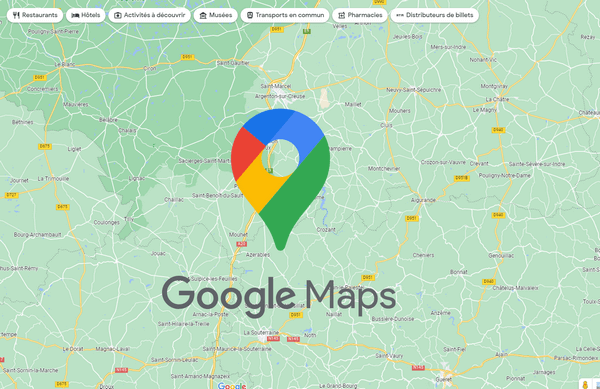
Pourquoi faut-il utiliser Google Maps pour créer un itinéraire ?
Planifier un voyage peut être fastidieux et prendre beaucoup de temps. Heureusement, Google Maps simplifie la tâche grâce à sa fonction de planification d'itinéraire dans My Maps. Cela vous permet de gagner du temps et d'éviter les tracas inutiles lors de créer un parcours sur Google Maps.
Vous pouvez planifier vos arrêts, mesurer la distance entre deux points, vérifier les horaires de transport, les gérer et les partager facilement avec vos amis ou votre famille. Avec Google Maps, créer un itinéraire de vos voyages n'a jamais été aussi facile et rapide.
Et pour ceux qui voyagent à l'étranger, pas de soucis ! Google Maps vous permet de enregistrer l'itinéraire d'un trajet sur votre carte sur votre téléphone portable, ce qui vous permet de les consulter à tout moment et de les modifier en fonction des imprévus.
Comment activer Google My Maps ?
Comment puis-je enregistrer les itinéraires multi destinations sur Google Maps ? Si vous utilisez Google Maps de tracer les itinéraires, vous devez accéder site officiel de Google Maps.
Étape 1 : Vous pouvez activer l'option My Maps en appuyant sur « Adresses enregistrées » à gauche, puis accédez à l'option Cartes > Ouvrir My Maps.
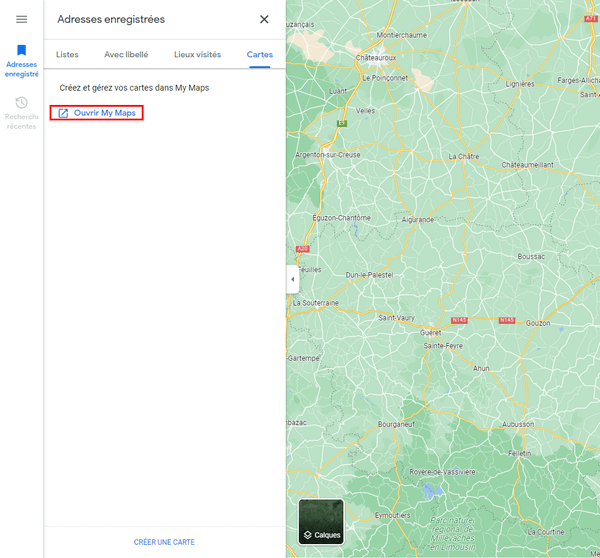
Étape 2 : Si vous n'avez jamais créé de carte auparavant, elle s'affiche une fenêtre vide. Cliquez sur « Créer une carte » dans le coin supérieur à gauche pour enregistrer votre plan de route.
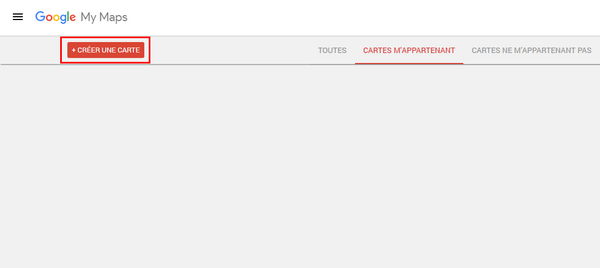
Comment tracer un itinéraire sur Google Maps ?
Si vous utilisez Google Maps pour faire des itinéraires et des lieux, vous pouvez organiser ces informations de manière plus efficace en utilisant l'option My Maps de Google. Une fois connecté à votre compte Google, vous pouvez créer des calques pour vos itinéraires et lieux planifiés et leur donner des noms différents pour une meilleure organisation.
Cette fonctionnalité est disponible sur votre téléphone, votre tablette ou votre ordinateur, ce qui vous permet de garder toutes vos informations à portée de main, où que vous soyez. Alors, comment créer un itinéraire sur Google Maps ? Voice un tutoriel illustré pour ajouter un itinéraire dans My Maps.
Étape 1 : Accédez à Google Maps, cliquez sur « Cartes sans titre » pour renommer votre itinéraire afin d'éviter toute confusion.
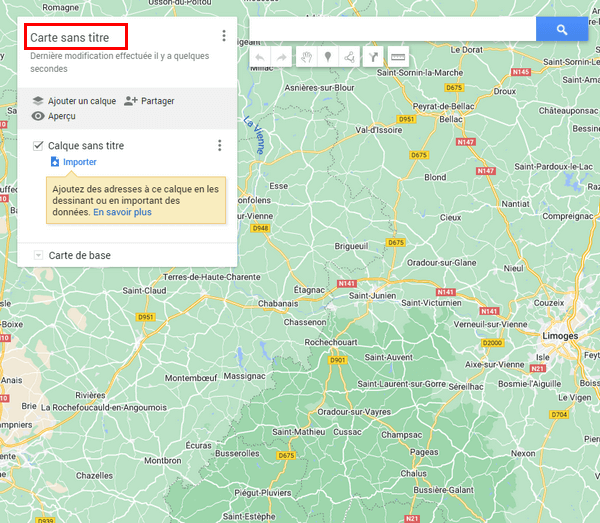
Étape 2 : Donnez un nom à la carte que vous vevez de créer sur Google Maps, et remplissez le champs de description puis cliquez sur « Enregistrer ».
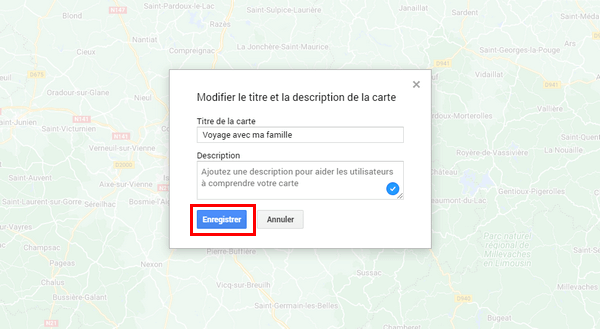
Étape 3 : Chaque itineraire créé est enregistré dans un calque. Tout à bord, cliquez sur « Calque sans titre » et saisissez le nom dans le champ « modifier le nom du calque ».
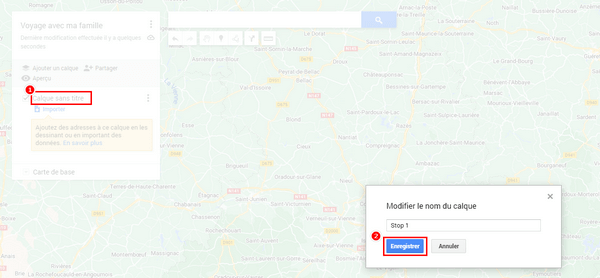
Étape 4 : Saisissez ensuite le lieu que vous souhaitez visiter, et lancez la recherche en cliquant le bouton de Recherche. Vous pouvez aussi cliquer directement un lieu correspondant sur la carte.
Étape 5 : Confirmer votre choix en cliquant sur « Ajouter un calque » ou « Ajouter à la carte », puis ajoutez les autres itinéraires que vous souhaitez planifier dans le même calque.
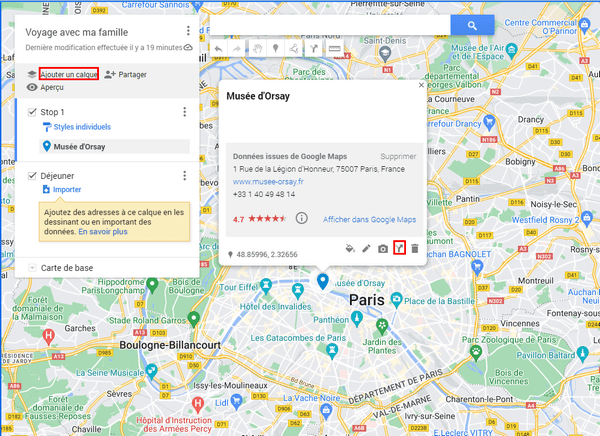
Étape 6 : Une fois l'itinéraire est crée sur Google My Map, vous pouvez effectuer des zooms avant et arrière pour confirmer la portée globale de l'itinéraire et le partager avec les compagnons du voyage.
Astuces pour personnaliser votre itinéraire sur Google Maps
Lorsque votre itinéraire est très complexe, il est particulièrement important de personnaliser les différents itinéraires. Voici un guide pour créer des itinéraires multipoints sur Google Map en personnalisant votre plan d'itinéraire.
1 Cliquez sur l'icône d'édition à droite dans le calque pour personnaliser l'aspect de votre itinéraire. Cliquez sur l'icône du seau de peinture pour sélectionner une couleur d'étiquette.
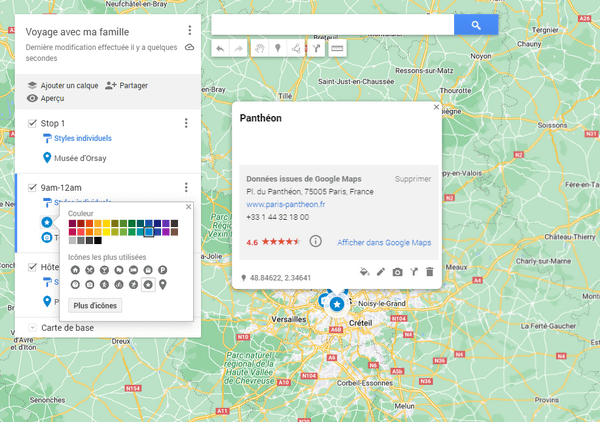
2 En bas du lieu sélectionné, il affiche des option de personnaliser la carte. Cliquez sur l'icône d'édition, un champ de description apparaît.
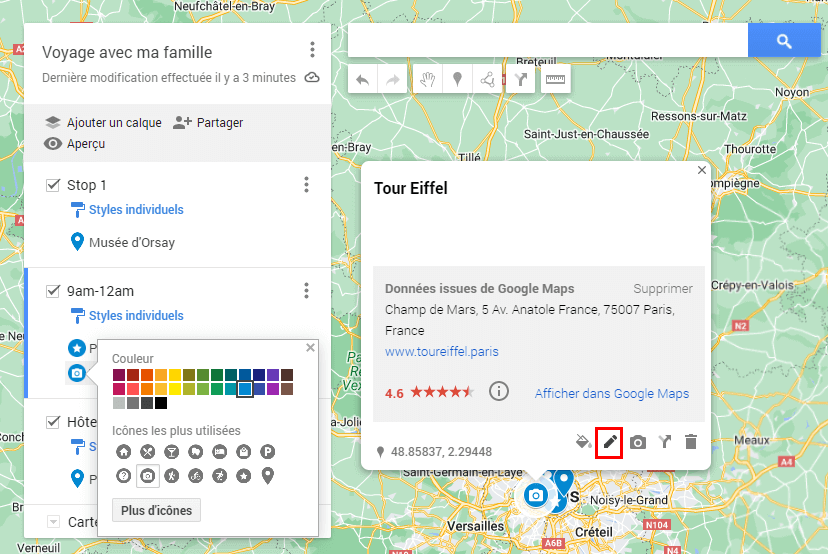
3 Saisissez des notes ou des descriptions dans le champ, cliquez ensuite sur « Enregistrer ».
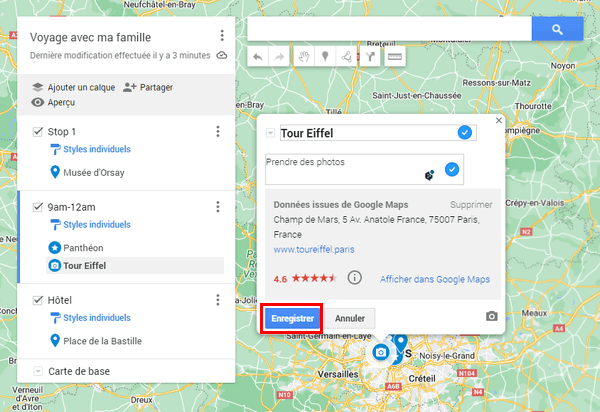
4 Cliquez sur l'icône « Caméra » en bas de la carte pour insérer des images et des vidéos qui illustrent les activités de cet itinéraire.
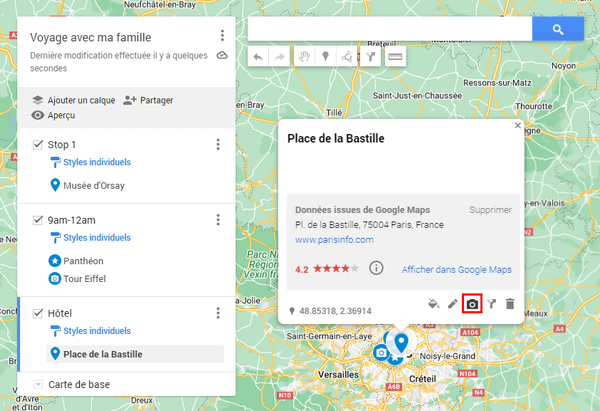
5 Si vous voulez partager la carte avec vos amis, il vous suffit de cliquer sur « Partager » au-dessus du calque, de cocher les options de visualisation dans la fenêtre de partage. Et puis il ne suffit que de copier le lien de cet itinéraire et de le partager avec les compagnons.
Vous pouvez également cliquer sur « Partager sur Drive », sélectionner les autorisations d'édition que vous souhaitez ouvrir pour un accès général, saisir les pairs concernés dans le champ « Ajouter des personnes et des groupes », puis copier le lien et partager l'itinéraire planifié sur la carte Google.
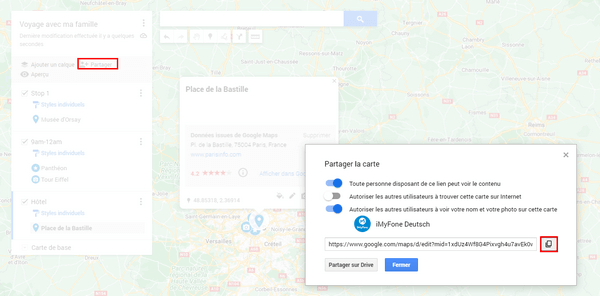
N'hésitez plus et créez dès maintenant vos itinéraires personnalisés sur Google Maps !
Suivre l'itinéraire sans bouger
Je suis sûr que vous avez bien suivi les étapes ci-dessus de créer les itinéraires sur Google Maps. Alors comment voyager à travers le monde lorsque vous êtes occupé par le travail, les missions écolières ou le mauvais temps ? Nous vous recommandons d'utiliser iMyFone AnyTo qui permet de créer les itinéraires multi destinations sur Google Maps, vous pouvez facilement modifier votre position réelle et vous envoler vers le Japon, les États-Unis, l'Italie et d'autres parties du monde en un clin d'œil !
De plus, il peut être utilisé dans les jeux virtuels pour obtenir un lancer excellent sur Pokémon Go ou attraper des Pokémons rares comme Sinnoh Pokémon Go.
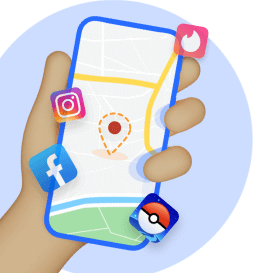
Changer la localisation sans bouger
- En un simple clic, il est possible de modifier la localisation pour déplacer virtuellement entre tous les endroits, même confortablement installé chez vous.
- Il permet d'enregistrer rapidement vos positions GPS préférés ou itinéraire dans les favoris. Vous pouvez suivre un itinéraire personnalisé à chaque fois que vous voyagez.
- Modifier le mode de transport dans la carte de Google Maps : Vous pouvez créer un fake itinéraire sur Google Maps en simulant la vitesse de marche, la vitesse du vélo, la vitesse de la voiture et d'autres modes de déplacement facilement.
- Changer la localisation en plusieurs points et simuler une véritable marche, de sorte que vous pouvez pointer comme si vous étiez réellement sur le terrain.
- Modifier la localisation des application de rencontre comme Tinder, Line, Grindr etc.
Étape 1 :Téléchargez et installez iMyFone AnyTo sur votre ordinateur.
Étape 2 :Connectez votre appareil à votre ordinateur à l'aide d'un câble USB.
Étape 3 :Lancez iMyFone AnyTo et cliquez sur le bouton "Commencer" pour commencer.
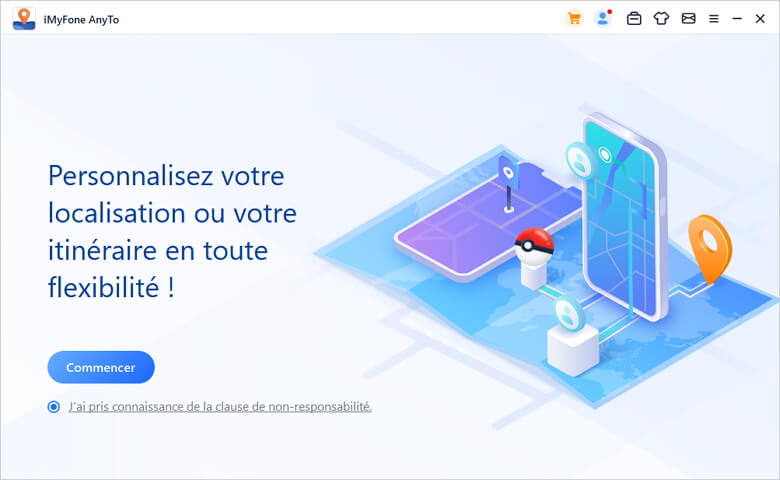
Étape 4 : AnyTo vous aide à créer des itinéraires tout pareil comme Google Maps. Vous pouvez sélectionner le mode multipoint dans le coin supérieur droit (le 1er). Un clic pour Déplacer automatiquement.
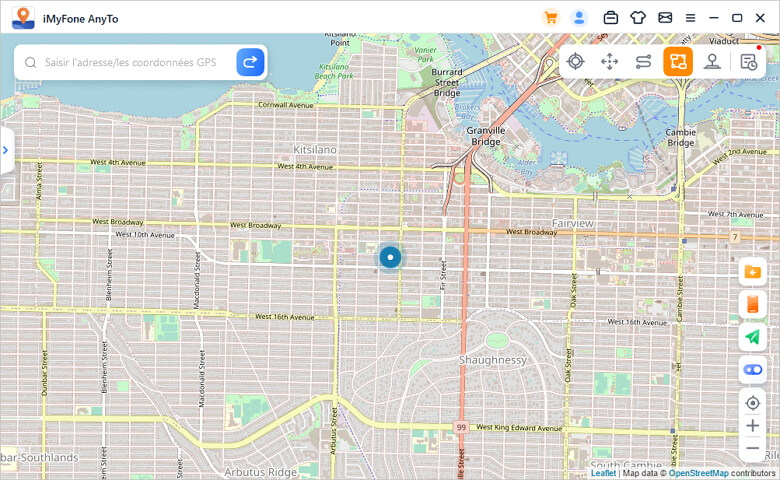
Étape 5 :Sélectionnez un par un les différents lieux sur la carte que vous souhaitez traverser. Ou entrez directement les coordonnées GPS pour créer des itinéraires.
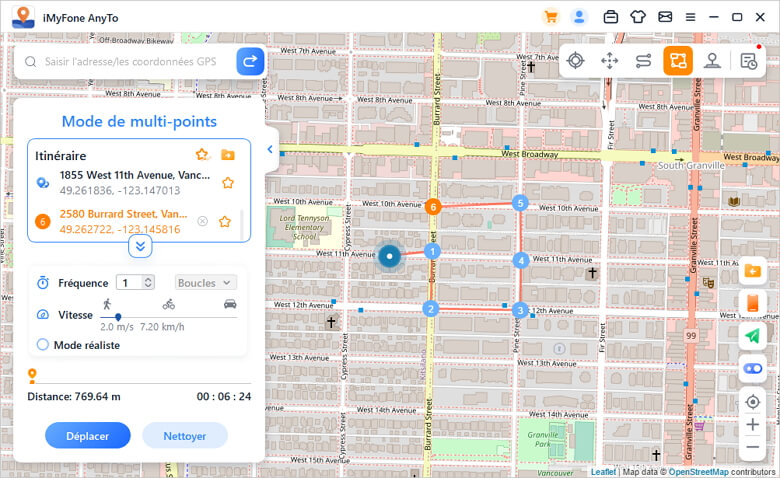
Regardez cette vidéo de créer les itinéraires et pointer tous les endroits du monde sans bouger !
Conclusion
Que ce soit pour des voyages d'affaires, des déplacements quotidiens, des livraisons ou simplement pour explorer une nouvelle ville, Google Maps reste un outil polyvalent pour le travail et la vie quotidienne quant à la fonction de planification d'itinéraire. Si vous cherchez à créer des itinéraires sur une carte du monde entier sans vous déplacer, iMyFone AnyTo est une excellente option à essayer. Pour en savoir plus sur cette solution pratique, cliquez sur le bouton ci-dessous.








